요즘 컴퓨터 쓰다 보면 갑자기 버벅거리거나 아예 멈춰버려서 당황했던 경험, 다들 있으시죠? 특히 요즘처럼 디지털 세상이 빠르게 돌아가는 시대엔 이런 사소한 문제가 하루를 망칠 수도 있잖아요. 저도 얼마 전까지만 해도 멀쩡하던 제 컴퓨터가 이상하게 느려지고 자꾸 멈춰서 정말 답답했는데요, 알고 보니 ‘하드웨어 인터럽트 스톰’이라는 복잡한 문제가 원인이었더라고요.
마치 수많은 장치들이 서로 동시에 “나 좀 봐줘!” 하고 아우성치는 통에 CPU가 정신을 못 차리는 상황과 같죠. 우리 하산곡동 이웃분들 중에서도 혹시 이런 알 수 없는 컴퓨터 문제로 골머리를 앓고 계신 분들이 있다면 오늘 이 글이 정말 큰 도움이 될 거예요. 이 골치 아픈 ‘하드웨어 인터럽트 스톰’이 대체 뭔지, 왜 생기는 건지, 그리고 우리가 직접 해결할 수 있는 방법은 없는지, 아래 글에서 정확하게 알아보도록 할게요!
갑자기 컴퓨터가 멈칫! 혹시 당신도 ‘이것’ 때문인가요?

안녕하세요, 이웃 여러분!
하드웨어 인터럽트, 그게 뭔데요?
컴퓨터가 여러 작업을 동시에 처리할 수 있는 건 바로 ‘인터럽트’ 덕분이에요. 쉽게 말해, CPU가 한 가지 일을 하고 있을 때 다른 장치(키보드, 마우스, 네트워크 카드 등)가 “CPU님, 제가 할 일이 생겼어요!” 하고 알려주는 신호라고 생각하시면 돼요. 그럼 CPU는 하던 일을 잠시 멈추고 그 장치의 요청을 처리한 다음, 다시 원래 하던 일로 돌아오는 식이죠. 이런 과정이 없으면 우리는 마우스도 못 움직이고, 키보드도 못 누르고, 인터넷도 못 할 거예요. 인터럽트는 컴퓨터가 여러 장치와 유기적으로 소통하며 부드럽게 작동하도록 돕는 아주 중요한 시스템입니다.
‘스톰’이라는 단어가 왜 붙었을까요?
‘스톰’이라는 단어는 말 그대로 ‘폭풍’을 의미해요. 그러니까 ‘하드웨어 인터럽트 스톰’은 여러 장치에서 오는 인터럽트 요청이 너무나 많아져서 마치 폭풍처럼 CPU로 몰아닥치는 현상을 말하는 거죠. 정상적인 상황에서는 CPU가 요청을 순서대로 잘 처리하지만, 폭풍처럼 요청이 쏟아지면 CPU는 그 모든 요청을 처리하느라 다른 중요한 작업들을 제쳐두게 돼요. 결국, 사용자 입장에서는 컴퓨터가 멈추거나, 마우스 포인터가 제멋대로 움직이거나, 프로그램이 응답하지 않는 등 심각한 성능 저하를 겪게 되는 겁니다. 저도 이 현상을 겪으면서 처음에는 바이러스인 줄 알고 한참을 헤맸던 기억이 있네요.
내 컴퓨터를 병들게 하는 인터럽트 스톰, 원인이 궁금해!
아무리 좋은 컴퓨터라도 고장이 안 날 수는 없잖아요? 그런데 이 ‘하드웨어 인터럽트 스톰’은 정말 생각지도 못한 곳에서 시작되는 경우가 많더라고요. 제가 직접 겪어보고 여러 정보를 찾아보니, 크게 몇 가지 유형으로 나눌 수 있었어요. 단순히 소프트웨어 문제라고 생각하기 쉬운데, 의외로 하드웨어적인 문제나 드라이버 문제일 때가 많으니 꼭 확인해보셔야 합니다. 처음에는 원인을 몰라서 답답했는데, 하나씩 짚어보니 해결의 실마리가 보이더라고요.
낡았거나 충돌하는 장치 드라이버
가장 흔한 원인 중 하나가 바로 ‘드라이버’ 문제예요. 드라이버는 운영체제와 하드웨어 장치가 서로 소통할 수 있도록 돕는 일종의 통역사 역할을 하죠. 그런데 이 드라이버가 너무 오래되었거나, 다른 드라이버와 충돌을 일으키면 문제가 발생할 수 있어요. 예를 들어, 새로 설치한 그래픽 카드 드라이버가 기존의 사운드 카드 드라이버와 삐걱거리면서 끊임없이 인터럽트 요청을 보내 CPU를 괴롭히는 경우가 대표적입니다. 저도 예전에 무선 랜카드 드라이버를 업데이트하고 나서 갑자기 컴퓨터가 느려졌던 경험이 있는데, 결국 드라이버 버전 문제였더라고요. 항상 최신 드라이버가 좋다고만 생각했는데, 때로는 오히려 문제가 될 수도 있다는 사실을 그때 깨달았죠.
하드웨어 장치 자체의 결함
드라이버 문제가 아니었다면, 하드웨어 장치 자체에 문제가 있을 가능성도 배제할 수 없어요. 예를 들어, USB 포트에 연결된 외장 하드 드라이브가 제대로 작동하지 않거나, 네트워크 카드가 물리적으로 손상된 경우에도 불필요한 인터럽트 요청을 계속해서 발생시킬 수 있습니다. 특히, 오래된 장치나 저렴한 호환 장치를 사용할 때 이런 문제가 더 자주 발생하곤 해요. 제가 사용하던 오래된 USB 허브가 원인이었던 적도 있었는데, 빼버리니 언제 그랬냐는 듯이 컴퓨터가 멀쩡해지더라고요. 미처 생각지 못했던 부분이라 정말 놀랐습니다.
과도한 주변기기 연결 및 설정 문제
요즘은 컴퓨터에 연결하는 주변기기가 정말 많잖아요. 저만 해도 키보드, 마우스, 헤드셋, 웹캠, 외장하드 등등 주렁주렁 달고 사는데요. 이렇게 너무 많은 장치를 연결하거나, 일부 장치의 전원 관리 설정이 제대로 되어 있지 않을 때도 인터럽트 스톰이 발생할 수 있습니다. 특히 전력 소모가 많은 장치들이 동시에 연결되어 있다면 시스템에 부담을 줄 수 있어요. 또한, BIOS/UEFI 설정에서 특정 장치의 IRQ(Interrupt Request Line) 할당이 잘못되었을 때도 이런 문제가 생길 수 있고요. 이런 부분은 초보자들이 놓치기 쉬운 원인이기도 합니다.
내 손으로 직접 해결! 인터럽트 스톰 자가 진단 및 응급처치 가이드
컴퓨터가 버벅거리고 멈추면 일단 당황부터 하게 되잖아요? 하지만 너무 걱정하지 마세요. 우리 같은 평범한 사용자도 직접 해볼 수 있는 자가 진단법과 간단한 응급처치 방법들이 있답니다. 제가 직접 해보면서 효과를 봤던 방법들이니, 차근차근 따라 해보시면 분명 도움이 될 거예요. 혼자서 컴퓨터를 고쳐냈을 때의 뿌듯함은 정말 이루 말할 수 없어요!
장치 관리자로 문제 장치 찾아내기
가장 먼저 해볼 수 있는 건 ‘장치 관리자’를 통해 어떤 장치가 문제를 일으키는지 확인하는 거예요. ‘제어판’으로 들어가 ‘장치 관리자’를 실행하면 컴퓨터에 연결된 모든 하드웨어 장치 목록을 볼 수 있습니다. 여기서 노란색 느낌표가 뜨거나 알 수 없는 장치로 표시된 것이 있다면, 그게 바로 문제의 원인일 가능성이 높아요. 특히 ‘시스템 장치’나 ‘네트워크 어댑터’, ‘USB 컨트롤러’ 같은 부분에서 오류가 있는지 꼼꼼히 살펴보세요. 저도 예전에 여기서 네트워크 어댑터에 문제가 있는 걸 발견하고 드라이버를 재설치해서 해결했던 경험이 있습니다.
불필요한 주변기기 잠시 분리하기
인터럽트 스톰은 여러 장치가 동시에 과도한 요청을 보내는 것에서 시작되잖아요? 그래서 가장 간단하면서도 효과적인 방법 중 하나는 불필요한 주변기기를 잠시 컴퓨터에서 분리해보는 거예요. USB 허브에 연결된 외장하드, 웹캠, 프린터, 심지어는 보조 모니터까지 잠시 제거하고 컴퓨터를 다시 사용해보세요. 만약 특정 장치를 제거했더니 컴퓨터가 정상으로 돌아온다면, 그 장치가 인터럽트 스톰의 주범일 가능성이 매우 높습니다. 그럼 이제 그 장치의 드라이버를 업데이트하거나, 아예 교체하는 것을 고려해볼 수 있겠죠. 저도 이 방법으로 범인을 잡았던 적이 여러 번 있어요.
전문가의 도움 없이, 직접 해결하는 특급 비법 대방출!
자가 진단과 응급처치로도 해결되지 않았다면, 조금 더 심화된 방법들을 시도해봐야겠죠? 전문적인 지식 없이도 충분히 따라 할 수 있는 해결책들을 모아봤어요. 제가 직접 해보고 주변 지인들에게도 알려줘서 효과를 봤던 확실한 방법들이니 믿고 따라오세요! 처음에는 좀 어렵게 느껴질 수도 있지만, 하나씩 해보면 생각보다 어렵지 않아요.
최신 드라이버로 업데이트 또는 롤백
앞서 드라이버 문제가 원인일 수 있다고 말씀드렸죠? 문제를 일으키는 장치를 장치 관리자에서 찾아냈다면, 해당 장치의 드라이버를 최신 버전으로 업데이트해보세요. 제조사 홈페이지에 방문해서 정확한 모델명으로 검색하면 최신 드라이버를 쉽게 찾을 수 있습니다. 그런데 간혹 최신 드라이버가 오히려 문제를 일으키는 경우도 있어요. 이럴 때는 이전 버전의 드라이버로 ‘롤백’하는 것도 좋은 방법입니다. 장치 관리자에서 해당 장치 속성으로 들어가 ‘드라이버’ 탭에서 ‘드라이버 롤백’ 버튼을 누르면 간단하게 이전 버전으로 되돌릴 수 있어요. 저도 최신 드라이버 업데이트 후에 이상해져서 롤백했더니 멀쩡해진 경험이 꽤 있습니다. 무조건 최신이 좋은 건 아니더라고요.
전원 관리 옵션 변경으로 에너지 효율 조절
일부 하드웨어 장치들은 전원 관리 설정에 따라 오작동을 일으킬 수 있어요. 특히 USB 장치나 네트워크 어댑터 같은 장치들은 ‘전원을 절약하기 위해 이 장치를 끌 수 있음’이라는 옵션이 활성화되어 있는 경우가 많습니다. ‘장치 관리자’에서 해당 장치의 ‘속성’으로 들어가 ‘전원 관리’ 탭에서 이 옵션을 비활성화해보세요. 이 설정을 변경하면 장치가 갑자기 절전 모드로 들어가면서 발생할 수 있는 인터럽트 스톰을 예방하는 데 도움이 됩니다. 노트북 사용자나 절전 기능을 중요하게 생각하는 분들은 이 옵션이 켜져 있는 경우가 많으니 꼭 확인해보시는 게 좋습니다.
BIOS/UEFI 설정 확인 및 업데이트
조금 더 심화된 방법이지만, BIOS/UEFI 설정을 확인해보는 것도 도움이 될 수 있어요. 컴퓨터를 켜자마자 특정 키(Del, F2, F10 등)를 눌러 BIOS/UEFI 설정 화면으로 진입할 수 있습니다. 여기서 IRQ 할당 관련 설정이나 특정 장치의 활성화/비활성화 옵션을 살펴볼 수 있어요. 하지만 이 부분은 전문가가 아니라면 섣불리 건드리지 않는 것이 좋습니다. 혹시나 잘못 설정하면 부팅 자체가 안 될 수도 있거든요. 만약 BIOS/UEFI 펌웨어 자체에 버그가 있는 경우라면, 제조사 홈페이지에서 최신 펌웨어로 업데이트하는 것도 방법이 될 수 있습니다. 저는 한 번도 직접 BIOS를 업데이트해본 적은 없지만, 주변 친구가 이걸로 해결한 걸 본 적이 있어요.
미리미리 예방해서 쾌적한 컴퓨터 환경 만들기
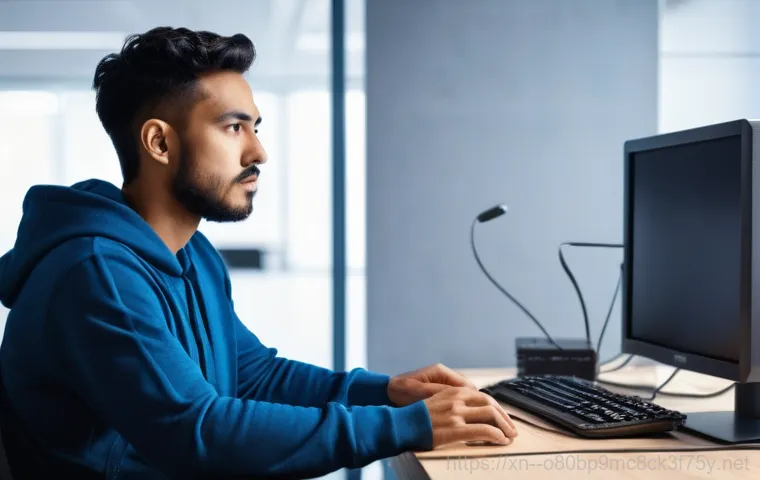
한 번 겪어보면 다시는 겪고 싶지 않은 ‘하드웨어 인터럽트 스톰’! 미리미리 예방해서 우리 컴퓨터를 쾌적하게 유지하는 것이 가장 좋겠죠? 제가 평소에 실천하고 있는 몇 가지 관리 습관들을 공유해드릴게요. 어렵지 않으니 오늘부터라도 함께 실천해보는 건 어떨까요? 예방이 최고의 치료라는 말이 괜히 있는 게 아니더라고요.
정품 드라이버 사용 및 주기적인 업데이트 확인
가장 기본적이면서도 중요한 예방책은 바로 ‘정품 드라이버’를 사용하는 거예요. 인터넷에서 불법적으로 다운로드한 드라이버나 출처를 알 수 없는 드라이버는 시스템 안정성을 해칠 뿐만 아니라 보안에도 취약할 수 있습니다. 항상 제조사 홈페이지에서 제공하는 정식 드라이버를 사용하고, 주기적으로 업데이트 여부를 확인해서 최신 상태를 유지하는 것이 좋습니다. 물론, 앞서 말했듯이 최신 드라이버가 항상 답은 아닐 수 있으니, 업데이트 후 문제가 발생하면 롤백을 고려하는 유연함도 필요합니다.
불필요한 주변기기는 깔끔하게 정리!
컴퓨터 뒤에 주렁주렁 매달린 케이블과 알 수 없는 USB 장치들을 보면 어쩐지 불안한 느낌이 들 때가 많잖아요? 실제로 불필요한 주변기기들은 인터럽트 스톰을 유발하는 원인이 될 수 있습니다. 사용하지 않는 장치들은 과감하게 제거하고, 꼭 필요한 장치들만 연결해서 사용하는 습관을 들이는 것이 좋습니다. 책상도 깔끔해지고, 컴퓨터도 건강해지고 일석이조 아니겠어요? 저도 얼마 전 안 쓰는 외장하드를 정리했더니 컴퓨터가 조금 더 가벼워진 느낌을 받았습니다.
안정적인 전원 공급 환경 조성
컴퓨터는 안정적인 전원 공급이 정말 중요해요. 불안정한 전압이나 부족한 전력은 하드웨어 장치에 무리를 주어 오작동을 일으킬 수 있습니다. 가능하면 전용 콘센트를 사용하거나, 서지 보호 기능이 있는 멀티탭을 사용하는 것이 좋습니다. 그리고 파워서플라이(PSU)의 용량이 충분한지 확인하는 것도 중요해요. 특히 고성능 그래픽 카드나 여러 장치를 사용하는 경우에는 더더욱 전원 공급에 신경 써야 합니다. 저도 이사를 하면서 전원 환경을 개선했더니 잔고장이 훨씬 줄어든 것을 체감할 수 있었어요.
이것만 알아도 컴퓨터 고수! 똑똑한 관리 습관
컴퓨터 관리는 사실 별거 없어요. 평소에 조금만 관심을 가지고 몇 가지 습관만 들여도 훨씬 쾌적하게 사용할 수 있답니다. 마치 우리 몸 건강 챙기는 것과 비슷하다고 생각하시면 돼요. 제가 생각하는 ‘똑똑한 컴퓨터 관리 습관’ 몇 가지를 여러분께도 공유해드리고 싶어요. 이 습관들이 쌓이면 여러분도 모르는 사이에 컴퓨터 고수가 되어 있을 거예요!
운영체제 및 소프트웨어 최신 상태 유지
하드웨어만큼 중요한 게 바로 ‘소프트웨어’예요. 윈도우 운영체제는 물론이고, 사용하는 주요 프로그램들을 항상 최신 상태로 유지하는 것이 좋습니다. 최신 업데이트에는 보안 취약점 개선뿐만 아니라 성능 향상 및 버그 수정 패치도 포함되어 있기 때문이죠. 운영체제 업데이트를 미루지 말고, 자동 업데이트 기능을 활성화해두는 것도 좋은 방법이에요. 저는 업데이트가 귀찮아서 미루다가 엉뚱한 문제가 생긴 적이 여러 번 있어서, 이제는 알림이 오면 바로 업데이트를 하는 습관을 들였습니다.
정기적인 시스템 최적화 및 정리
우리 컴퓨터 안에는 우리가 모르는 사이에 불필요한 파일들이 쌓여 있어요. 임시 파일, 사용하지 않는 프로그램, 레지스트리 잔여 파일 등이 그것인데요. 이런 파일들이 쌓이면 컴퓨터 성능을 저하시키는 원인이 됩니다. ‘디스크 정리’나 ‘조각 모음’ 같은 윈도우 기본 기능을 활용하거나, 신뢰할 수 있는 최적화 프로그램을 사용하여 주기적으로 시스템을 정리해주는 것이 좋습니다. 저는 한 달에 한 번 정도는 꼭 이 작업을 해주는데, 확실히 컴퓨터가 쾌적해지는 걸 느낄 수 있어요. 마치 대청소를 한 것처럼 시원하답니다.
우리 모두가 겪을 수 있는 인터럽트 스톰 현상의 원인과 해결책을 다시 한번 정리해드릴게요.
| 구분 | 원인 | 해결책 |
|---|---|---|
| 드라이버 문제 | 오래되거나 충돌하는 드라이버 | 최신 드라이버로 업데이트 또는 이전 버전으로 롤백 |
| 하드웨어 결함 | 불량 장치, 물리적 손상 | 문제 장치 분리 및 교체 고려 |
| 주변기기 과다 연결 | 불필요한 장치들의 동시 연결 | 불필요한 주변기기 제거, 전원 관리 설정 확인 |
| BIOS/UEFI 설정 오류 | 잘못된 IRQ 할당 또는 펌웨어 버그 | BIOS/UEFI 설정 확인 및 펌웨어 업데이트 (주의 필요) |
| 전원 공급 불안정 | 낮은 파워서플라이 용량, 불안정한 전압 | 안정적인 전원 공급 환경 조성 |
백업은 선택 아닌 필수!
아무리 조심해도 컴퓨터는 언제든 고장 날 수 있어요. 그럴 때를 대비해서 중요한 자료들은 항상 백업해두는 습관을 들이는 것이 좋습니다. 외장 하드 드라이브나 클라우드 저장 서비스를 활용해서 정기적으로 백업을 해두세요. 만약 인터럽트 스톰과 같은 심각한 문제가 발생해서 운영체제를 재설치해야 하는 상황이 오더라도, 백업된 자료가 있다면 마음 편하게 문제를 해결할 수 있습니다. 저도 예전에 백업을 안 해뒀다가 소중한 사진들을 다 날릴 뻔한 아찔한 경험이 있어서, 이제는 백업을 게을리하지 않아요. 여러분도 꼭 백업 생활화하시길 바랍니다!
그래도 안 된다면? 전문가의 문을 두드려보세요!
제가 알려드린 방법들을 다 해봤는데도 여전히 컴퓨터가 이상하다면, 그때는 전문가의 도움을 받는 것이 가장 현명한 방법이에요. 아무리 노력해도 혼자서 해결할 수 없는 문제들이 분명 존재하니까요. 자칫 잘못 건드리면 더 큰 문제를 야기할 수도 있구요. 너무 자책하지 마시고, 전문가에게 맡겨서 정확한 진단과 수리를 받아보시는 것을 추천합니다. 저는 동네 컴퓨터 수리점에 사장님과 친해져서 가끔 커피 한 잔 들고 가서 물어보기도 하는데, 전문가의 조언은 언제나 큰 도움이 되더라고요!
정확한 증상 설명이 중요해요
수리점에 방문하기 전에, 컴퓨터가 어떤 증상을 보이는지, 언제부터 그랬는지, 어떤 시도를 해봤는지 등을 최대한 상세하게 정리해두세요. 예를 들어, “특정 프로그램을 실행할 때만 멈춰요”, “USB 장치를 연결하면 느려져요”, “장치 관리자에서 어떤 오류가 떠요” 같은 구체적인 정보들이 전문가가 문제를 진단하는 데 큰 도움이 됩니다. 의사 선생님에게 증상을 정확히 말해주는 것과 똑같다고 생각하시면 돼요. 제가 한 번은 “그냥 느려요”라고만 말했다가 사장님께 한참 혼났던 기억이 있네요.
신뢰할 수 있는 수리점 선택하기
아무 수리점에나 무작정 맡기기보다는, 주변 지인의 추천을 받거나 온라인 후기를 꼼꼼히 살펴보고 신뢰할 수 있는 곳을 선택하는 것이 중요해요. 너무 저렴한 가격만 내세우거나, 원인을 명확하게 설명해주지 않는 곳은 피하는 게 좋습니다. 소중한 내 컴퓨터를 믿고 맡길 수 있는 곳을 찾는 것도 컴퓨터 관리의 중요한 부분이라고 생각해요. 저도 여러 군데를 다녀본 후에야 우리 동네 믿을 수 있는 사장님을 만날 수 있었답니다. 여러분도 꼭 좋은 인연을 만나시길 바라요!
글을 마치며
휴, 이렇게 길고 복잡해 보이는 ‘하드웨어 인터럽트 스톰’ 이야기가 드디어 끝이 났네요! 솔직히 저도 처음 이 문제를 겪었을 때는 컴퓨터를 집어던지고 싶을 만큼 답답하고 화가 났었어요. 하지만 하나씩 원인을 파악하고 해결책을 찾아나가면서, 결국 제 힘으로 문제를 해결했을 때의 그 뿌듯함이란! 마치 잊었던 퍼즐 조각을 맞춰 완성한 기분이었답니다. 오늘 이 글을 통해 여러분도 더 이상 알 수 없는 컴퓨터 문제로 스트레스받지 마시고, 제가 알려드린 방법들로 쾌적한 디지털 생활을 되찾으셨으면 좋겠어요. 우리 컴퓨터는 우리 삶의 중요한 파트너니까요, 조금만 더 관심 갖고 돌봐주면 분명 보답할 거예요. 이 포스팅이 여러분의 컴퓨터 걱정을 덜어내는 데 조금이나마 도움이 되었기를 진심으로 바랍니다. 언제나 궁금한 점이 있다면 주저 말고 다시 찾아와 주세요!
알아두면 쓸모 있는 정보
1. 주기적인 재부팅은 컴퓨터 건강에 특효약이에요. 마치 사람도 숙면을 취해야 컨디션이 좋아지듯, 컴퓨터도 한 번씩 재부팅을 해주면 쌓여있던 오류나 임시 파일들이 정리되면서 훨씬 가볍게 움직인답니다. 특히 뭔가 느려진 것 같을 때 가장 먼저 시도해보세요. 효과가 생각보다 클 거예요.
2. 작업 관리자를 활용해 수상한 프로세스를 찾아보세요. Ctrl+Shift+Esc 키를 누르면 작업 관리자가 열리는데, 여기서 CPU나 메모리를 과도하게 점유하는 프로세스가 있다면 일단 의심해봐야 합니다. 간혹 악성 프로그램이나 버그 있는 프로그램이 인터럽트 스톰을 유발하기도 하거든요. 정체 모를 프로그램이 보인다면 검색해보는 습관을 들이는 게 좋습니다.
3. 물리적인 청소도 정말 중요해요! 컴퓨터 내부에 먼지가 쌓이면 발열을 유발하고, 이는 곧 하드웨어 오작동으로 이어질 수 있습니다. 최소 6 개월에 한 번 정도는 컴퓨터 내부를 에어 스프레이 등으로 청소해주는 것이 좋습니다. 특히 팬 부분에 먼지가 끼지 않도록 관리해주면 컴퓨터 수명 연장에도 도움이 됩니다. 저도 먼지 청소하고 나면 괜히 더 빨라진 기분이 들더라고요.
4. USB 포트는 필요한 만큼만 사용하세요. 요즘은 워낙 USB 장치들이 많아서 포트마다 주렁주렁 연결해두는 경우가 많은데요, 각 USB 장치들도 인터럽트 요청을 발생시키기 때문에 너무 많은 장치를 동시에 사용하면 시스템에 부담을 줄 수 있어요. 사용하지 않는 장치는 과감하게 뽑아두는 것이 좋습니다.
5. 신뢰할 수 있는 백신 프로그램은 필수입니다. 악성코드는 인터럽트 스톰뿐만 아니라 다양한 컴퓨터 문제를 야기하는 주범이 될 수 있어요. 정품 백신 프로그램을 설치하고 항상 최신 엔진으로 업데이트하여 실시간 감시 기능을 활성화해두는 것이 중요합니다. 예방이 최선의 방어라는 말을 항상 기억하세요!
중요 사항 정리
오늘 우리가 함께 알아본 ‘하드웨어 인터럽트 스톰’은 컴퓨터 사용자라면 누구나 한 번쯤 겪을 수 있는 골치 아픈 문제예요. 하지만 겁먹을 필요는 없어요. 주요 원인은 낡았거나 충돌하는 드라이버, 하드웨어 장치 자체의 결함, 과도한 주변기기 연결, 그리고 BIOS/UEFI 설정 오류나 불안정한 전원 공급 등이 될 수 있다는 점을 기억해야 합니다. 해결책으로는 장치 관리자를 통한 문제 장치 식별, 불필요한 주변기기 분리, 드라이버 업데이트 또는 롤백, 전원 관리 옵션 변경 등이 유용합니다. 마지막으로, 정품 드라이버 사용, 주기적인 시스템 정리, 안정적인 전원 공급 환경 조성, 그리고 무엇보다 중요한 정기적인 백업 습관을 통해 미리미리 예방하는 것이 가장 현명한 방법이라는 것을 잊지 마세요. 만약 이 모든 노력에도 해결되지 않는다면 주저하지 말고 전문가의 도움을 받는 것이 현명한 선택입니다. 여러분의 쾌적한 컴퓨터 생활을 항상 응원할게요!
자주 묻는 질문 (FAQ) 📖
질문: 컴퓨터가 갑자기 멈추거나 버벅이는 ‘하드웨어 인터럽트 스톰’, 이게 대체 뭔가요? 왜 생기는 건지 궁금해요!
답변: 아, 정말 공감 가는 질문이에요! 저도 얼마 전에 겪었던 일이라 얼마나 답답하셨을지 눈에 선하네요. 이 ‘하드웨어 인터럽트 스톰’이라는 건 말 그대로 컴퓨터 하드웨어 장치들이 CPU에 “나 좀 봐줘!” 하고 동시에 너무 많은 신호를 보내서 CPU가 정신을 못 차리는 상황을 말해요.
원래 우리 컴퓨터는 키보드를 누르거나 마우스를 움직일 때처럼 어떤 장치에서 입력이 들어오면 CPU에 ‘인터럽트’라는 신호를 보내서 “나 지금 이런 작업 필요해!” 하고 알려주거든요. CPU는 이 신호를 받아서 잠깐 하던 일을 멈추고 요청을 처리해 준답니다. 이게 일상적인 컴퓨터 작동 방식인데, 문제는 이 신호가 비정상적으로, 그것도 아주 폭풍처럼 몰아칠 때 생겨요.
마치 여러 사람이 동시에 자신을 봐달라고 아우성쳐서 중요한 지시를 내리는 사람이 누구에게 집중해야 할지 모르는 상황과 비슷하죠. 그럼 왜 이런 폭풍이 몰아치냐고요? 제가 직접 경험해보고 찾아보니 가장 흔한 원인 중 하나는 ‘드라이버’ 문제예요.
새로 설치했거나 업데이트한 드라이버가 다른 하드웨어와 충돌을 일으키거나, 아예 드라이버 자체가 문제가 있을 때 이런 현상이 발생하더라고요. 특히 그래픽카드나 네트워크 어댑터 같은 핵심 드라이버가 말썽일 때가 많아요. 또 다른 큰 원인은 ‘하드웨어 자체’에 문제가 생겼을 때예요.
예를 들어, 특정 USB 장치가 고장 났거나, 컴퓨터 내부의 어떤 부품이 오작동하면서 계속해서 불필요한 인터럽트 신호를 보내는 거죠. 여러 장치가 같은 ‘IRQ(Interrupt Request)’를 공유하는데 이 과정에서 충돌이 나면서 스톰이 발생하기도 하고요. 간혹 컴퓨터가 너무 과열됐을 때도 이런 현상이 나타나기도 한다니, 생각보다 원인이 꽤 다양하답니다.
질문: 제 컴퓨터가 하드웨어 인터럽트 스톰에 걸린 건지 어떻게 알 수 있나요? 혹시 특별한 증상이 나타나는지 궁금해요!
답변: 내 컴퓨터가 과연 ‘하드웨어 인터럽트 스톰’에 시달리고 있는 건지 궁금하시죠? 저도 처음에 그랬어요. 일단 가장 확실한 증상은 ‘작업 관리자’를 열었을 때 바로 눈에 띈답니다!
작업 관리자를 열고 ‘프로세스’ 탭을 보시면 ‘System Interrupts’라는 항목이 보일 거예요. 이 ‘System Interrupts’가 평소와 다르게 CPU 점유율을 100%에 가깝게 계속 잡아먹고 있다면, 바로 인터럽트 스톰을 의심해 봐야 해요. 보통 정상적인 상황에서는 이 수치가 높지 않거든요.
그리고 이렇게 CPU 점유율이 폭등하면 나타나는 직접적인 증상들이 있어요. 제일 먼저 느껴지는 건 컴퓨터가 전반적으로 ‘엄청나게 느려진다’는 거예요. 클릭해도 반응이 한참 걸리고, 웹페이지 하나 여는 것도 한세월이죠.
심할 때는 아예 화면이 멈춰버리거나, 마우스 커서는 움직이는데 클릭이 안 되는 현상, 작업표시줄이나 바탕화면 아이콘을 눌러도 아무 반응이 없는 프리징 현상이 자주 발생할 수 있어요. 때로는 갑자기 재부팅되기도 하고, 특히 컴퓨터를 사용하다가 잠시 대기 상태로 두었을 때 이런 문제가 불규칙적으로 나타나기도 한답니다.
제가 느낀 바로는, 뭔가 특정 작업을 할 때보다도 그냥 평범하게 컴퓨터를 사용하고 있는데도 불구하고 이유 없이 버벅거리거나 멈춘다면 ‘어라, 이거 인터럽트 스톰 아냐?’ 하고 의심해 볼 필요가 있어요. 정말 속 터지는 경험이죠!
질문: 그렇다면 이 골치 아픈 하드웨어 인터럽트 스톰, 제가 직접 해결할 수 있는 방법은 없나요? 뭘 해봐야 할지 막막해요!
답변: 물론이죠! 복잡해 보이는 문제 같지만, 우리가 직접 시도해볼 수 있는 해결 방법들이 꽤 많아요. 저도 하나씩 따라 해보면서 결국 해결했던 경험이 있으니 너무 걱정 마세요!
1. 새로 연결한 USB 장치 먼저 확인하기: 가장 간단하면서도 의외로 효과적인 방법이에요. 혹시 최근에 마우스, 키보드, 외장하드, 웹캠 등 새로운 USB 장치를 연결하셨나요?
아니면 특정 USB 포트에 연결된 장치에서 문제가 발생할 수도 있고요. 문제가 의심되는 USB 장치를 하나씩 뽑아보면서 CPU 점유율이 떨어지는지 확인해 보세요. 제가 예전에 무선 마우스 동글 문제로 고생했던 적이 있는데, 뽑는 순간 거짓말처럼 괜찮아지더라고요!
2. 드라이버 업데이트 또는 재설치: 드라이버 문제는 정말 흔한 원인이에요. 특히 그래픽카드, 메인보드 칩셋, 네트워크 어댑터 드라이버를 최신 버전으로 업데이트해보는 걸 추천해요.
만약 최근에 드라이버 업데이트 후 문제가 생겼다면, 오히려 이전 버전으로 롤백하는 게 해결책일 수도 있어요. 장치 관리자에서 문제가 의심되는 장치를 찾아 드라이버를 업데이트하거나 제거 후 다시 설치하는 방법도 좋고요. 3.
컴퓨터 온도 확인하기: 과열도 컴퓨터 성능 저하와 인터럽트 스톰의 원인이 될 수 있어요. ‘HWMonitor’ 같은 프로그램을 이용해서 CPU 온도를 한번 확인해 보세요. 만약 온도가 너무 높다면 내부 청소나 쿨러 점검이 필요할 수 있습니다.
4. 전원 관리 옵션 변경: 간혹 전원 관리 설정이 하드웨어 충돌을 유발하기도 해요. 제어판의 ‘전원 옵션’에서 현재 사용 중인 전원 관리 옵션의 ‘설정 변경’으로 들어가 ‘고급 전원 관리 옵션 설정 변경’을 클릭해 보세요.
여기에서 ‘PCI Express’ 링크 상태 전원 관리나 USB 선택적 절전 모드 설정을 변경해 보는 것이 도움이 될 수 있어요. 5. 바이오스(BIOS/UEFI) 초기화: 이 방법은 조금 더 전문적인데요, 만약 위에 알려드린 방법으로도 해결이 안 된다면 바이오스 설정을 기본값으로 초기화해보는 것도 고려해볼 수 있습니다.
다만, 이 작업은 컴퓨터에 익숙하지 않으시다면 전문가의 도움을 받는 것이 안전해요! 어떠세요? 이 외에도 RAM 불량이나 윈도우 손상 등 다양한 원인이 있을 수 있지만, 위에 말씀드린 방법들만으로도 대부분의 인터럽트 스톰 문제는 해결되는 경우가 많으니, 차근차근 시도해 보시면 분명히 좋은 결과가 있을 거예요!
혼자 해결하기 어렵다면 언제든 저에게 다시 물어보셔도 좋고요!
